Tu nori Testimonials efektyviai integruoti į savo WordPress svetainę ir tuo pačiu optimaliai naudoti Elementor vartotojo sąsają? Šioje instrukcijoje sužinosi, kaip su Elementor rekomendacijų elementu sukurti patrauklias atsiliepimus. Testimonials elementai yra ne tik puikus būdas užmegzti pasitikėjimą tavo lankytojams, bet taip pat gali padėti vizualiai patraukliai pateikti tavo turinį.
Svarbiausi išvedimai
- Rekomendacijų elemento naudojimas Elementor yra paprastas ir draugiškas vartotojui.
- Individualizavimo galimybės, tokios kaip teksto formatavimas, vaizdo pritaikymas ir rėmų parinktys, padeda pritaikyti testimonials prie tavo stiliaus.
- Žvaigždžių įvertinimų integravimas gali dar labiau išryškinti kelis teigiamus atsiliepimus.
Žingsnis po žingsnio instrukcija
Žingsnis 1: Pasirinkti rekomendacijų elementą
Pirmiausia turi įdėti Elementor rekomendacijų elementą į savo maketą. Jis buvo suprojektuotas panašiai kaip vaizdo langelis ar vaizdų dėžutė ir suteikia galimybę integruoti tiek tekstus, tiek vaizdus.
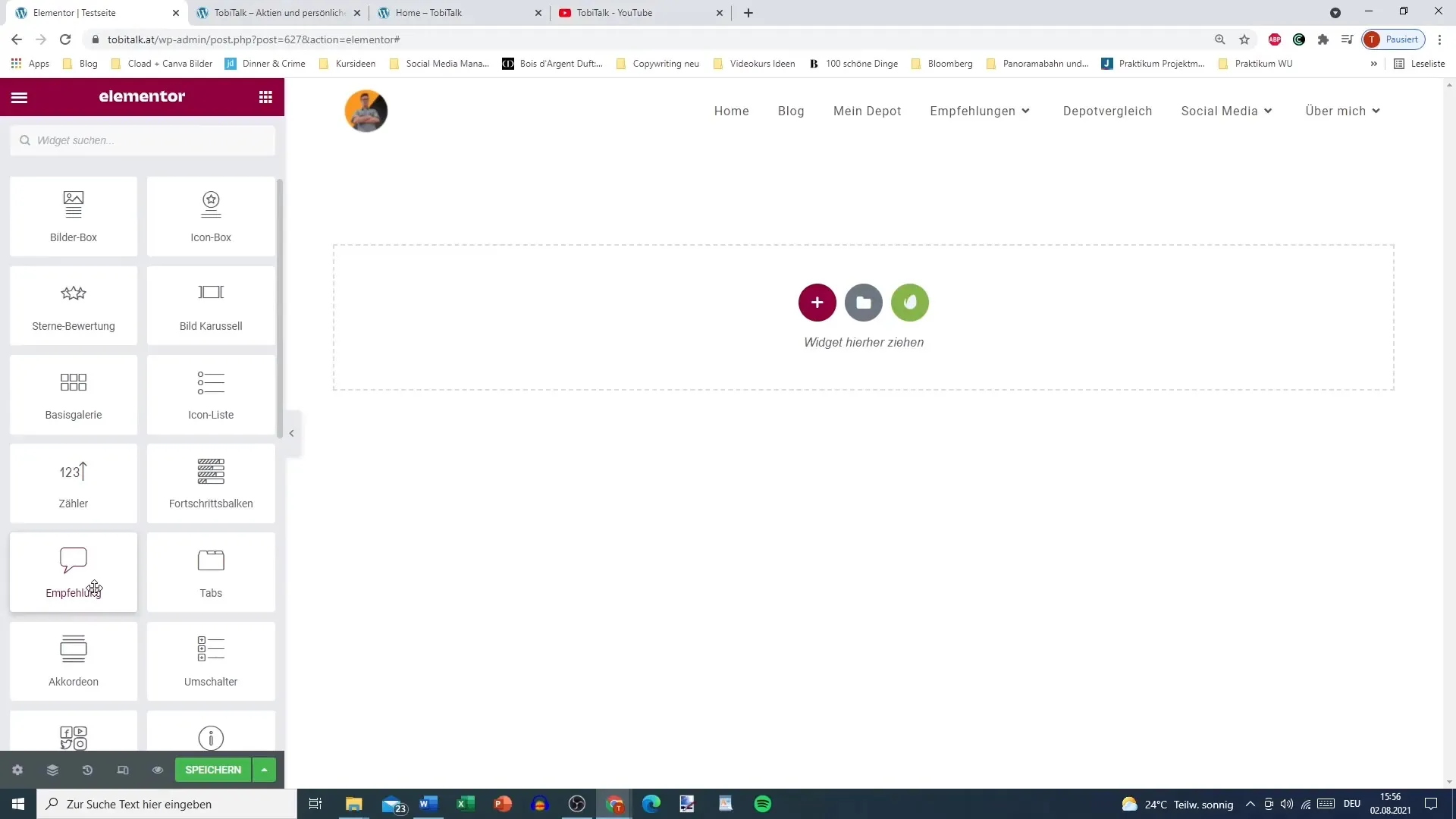
Žingsnis 2: Pridėti tekstą rekomendacijai
Raskite tekstą rekomendacijai, kurį norite pateikti. Galite naudoti, pavyzdžiui, teigiamą atsiliepimą arba asmeninę rekomendaciją. Užtikrinkite, kad tekstas išreikštų entuziazmą dėl produkto ar paslaugos.
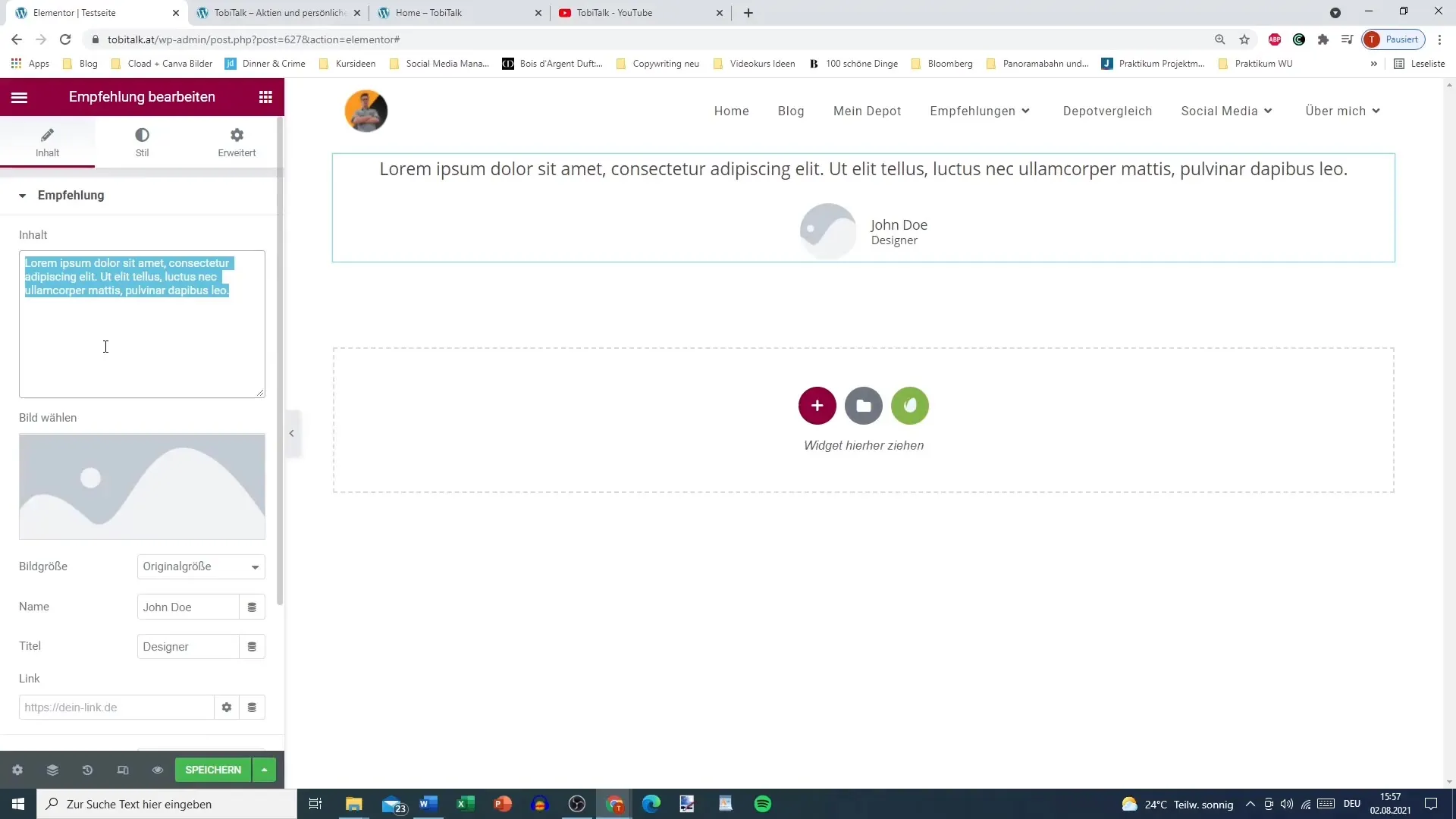
Žingsnis 3: Įkelti vaizdą
Įvedus tekstą, pasirinkite vaizdą, kuris geriausiai tiktų jūsų rekomendacijai. Tai gali būti produkto nuotrauka arba vaizdas, priklausantis rekomendacijos autoriui, pavyzdžiui, jums pačiam.
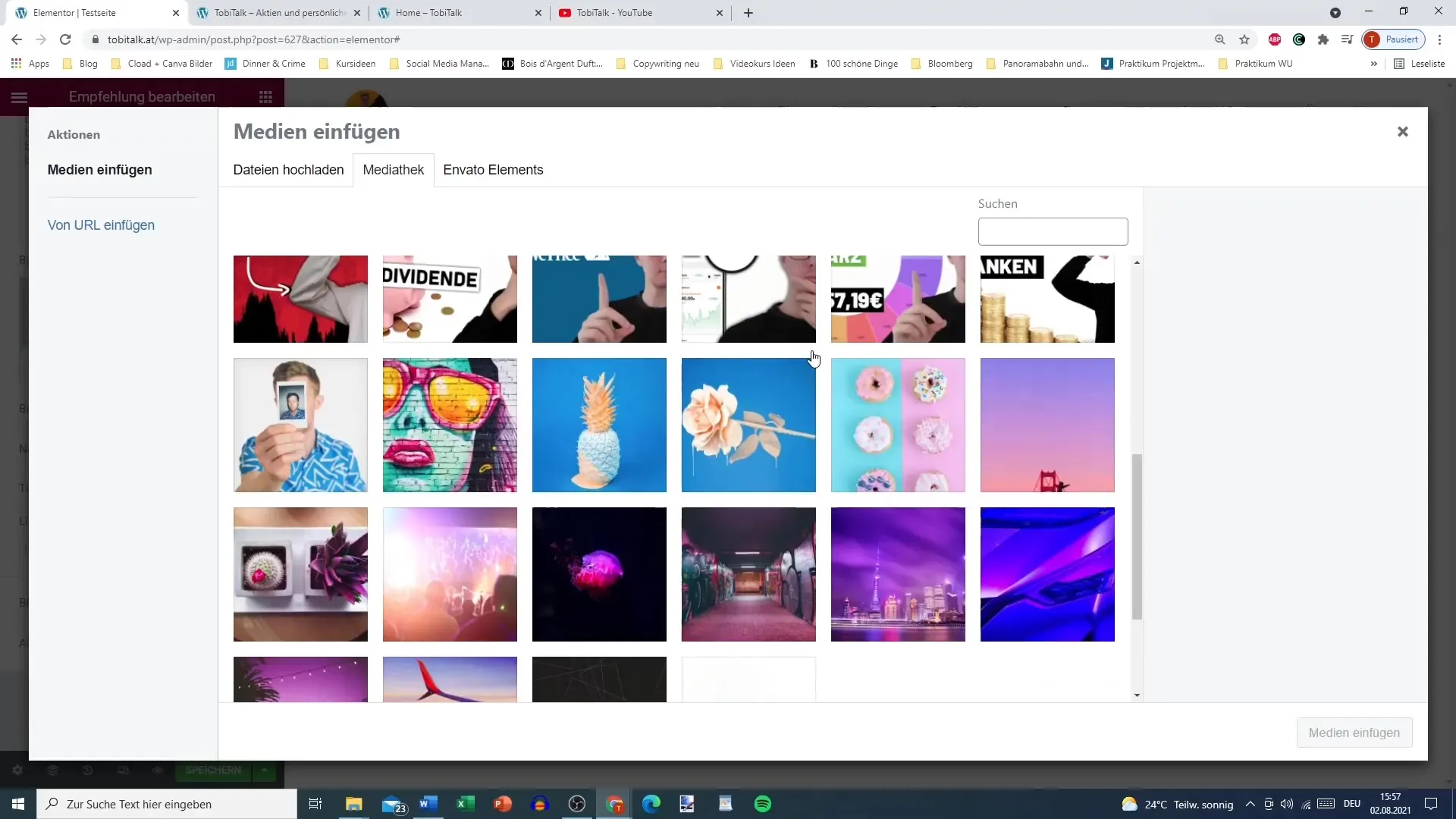
Žingsnis 4: Pridėti vardą ir titulą
Dabar metas įterpti asmens vardą, kuris parašė rekomendaciją. Taip pat pridėkite titulą, kad padidintumėte patikimumą. Galėtumėte, pavyzdžiui, naudoti „Dizaineris“ arba „Patenkintas klientas“.
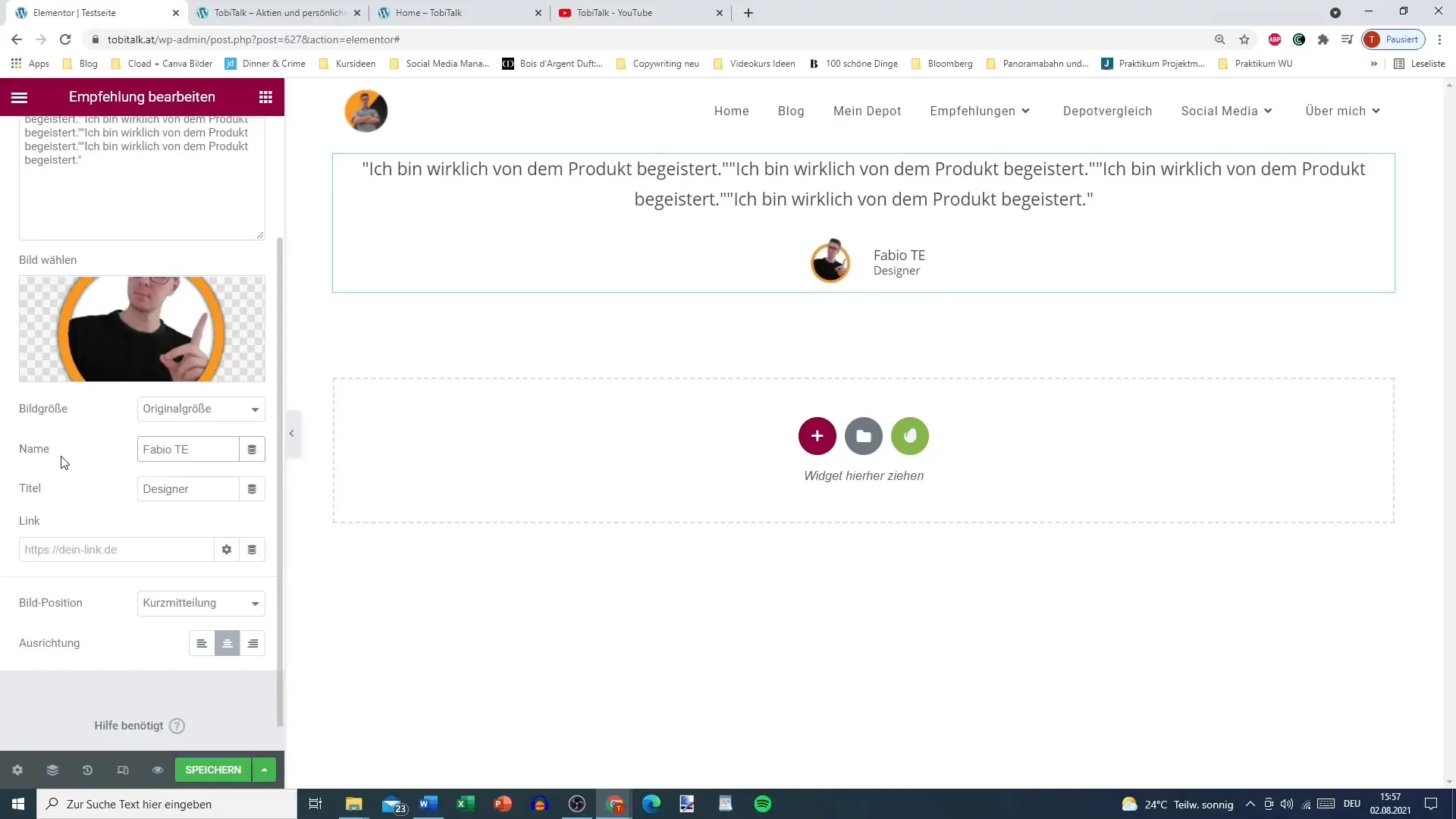
Žingsnis 5: Susieti su produktu
Jei yra nuoroda į vertinamą produktą, pridėkite ją čia. Tai gali užmegzti tiesioginį ryšį su rekomendacija ir sukurti daugiau interaktyvumo.
Žingsnis 6: Pridėti vaizdo poziciją
Yra įvairių būdų, kaip pozicionuoti vaizdą pagal tekstą. Galite pasirinkti, ar vaizdas bus viršuje, šalia ar netgi visiškai kitaip. Dažnai patartina, kad vaizdas būtų šalia vardo, kad tai atrodytų vizualiai patraukliau.
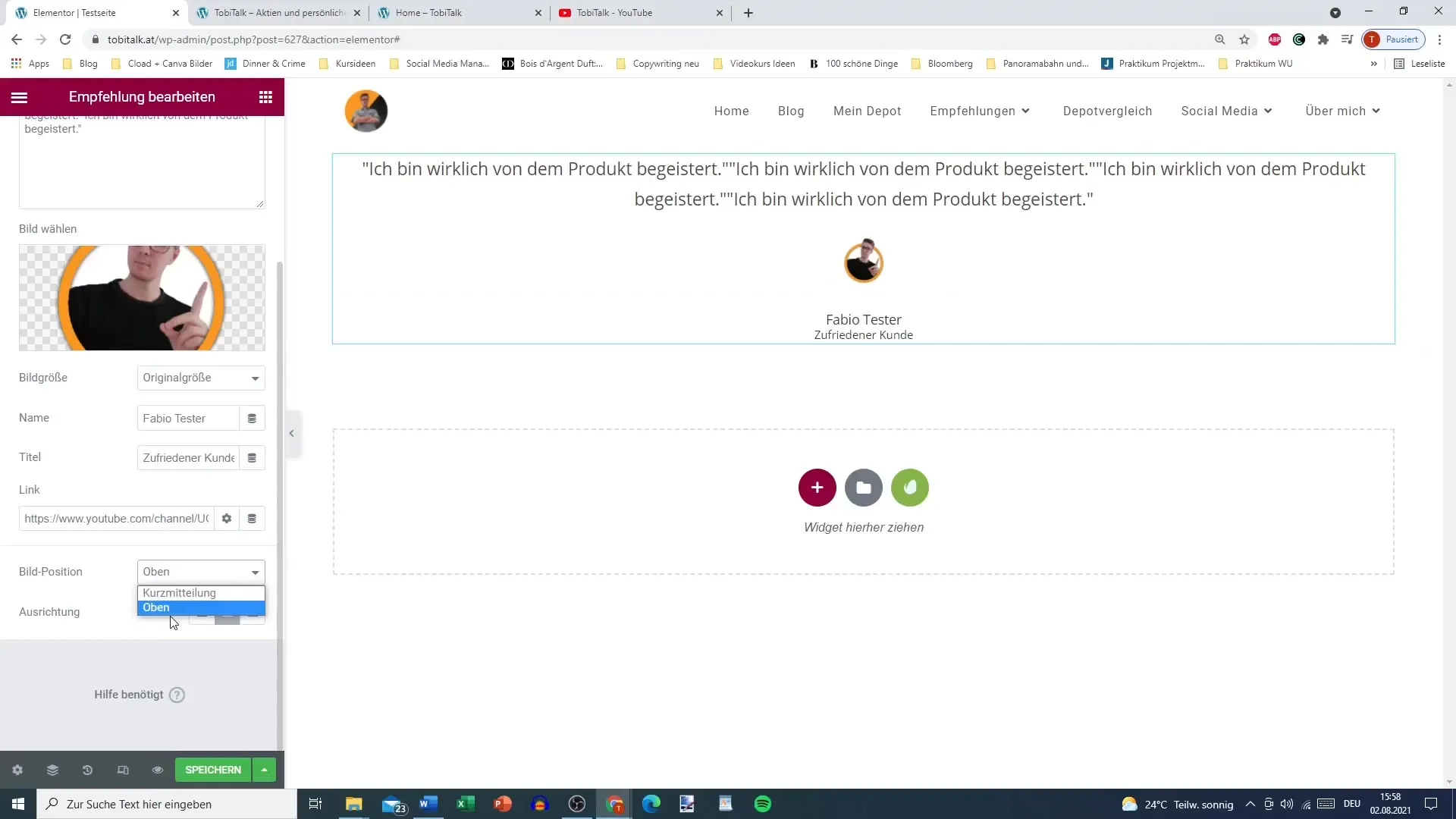
Žingsnis 7: Teksto dizainas
Norint išryškinti turinį, galite padaryti tekstą juodą arba kitos ryškios spalvos. Tai užtikrina, kad atsiliepimai būtų aiškiai matomi ir patrauklūs.
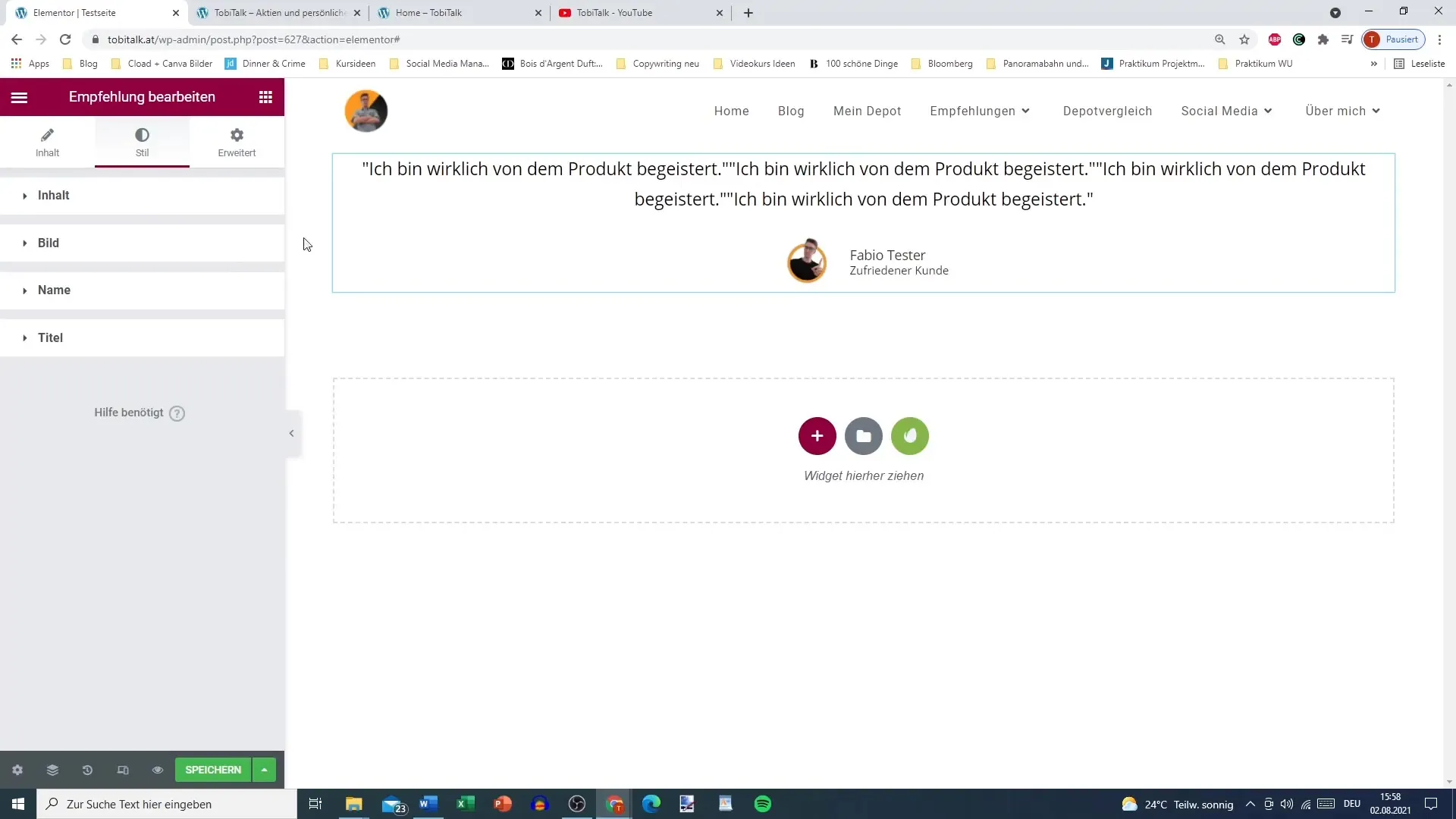
Žingsnis 8: Nustatyti vaizdo dydį ir rėmus
Galite pritaikyti vaizdo dydį ir pridėti rėmus bei kampus, kad vizualiai pagerintumėte rekomendaciją. Tačiau įsitikinkite, kad vaizdo fonas gerai derinasi su parinktais rėmais, kad būtų pasiektas harmoningas vaizdas.
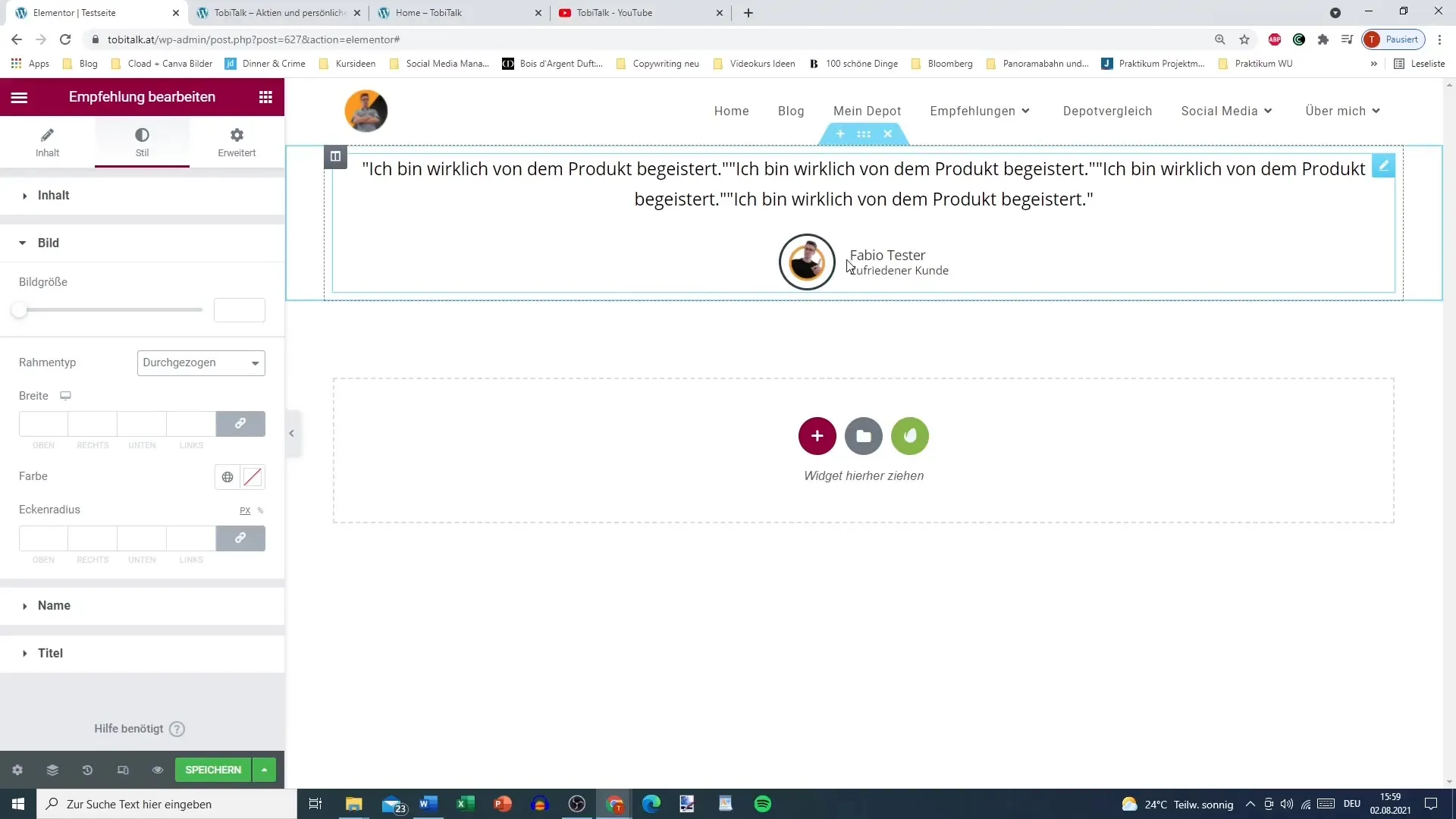
Žingsnis 9: Pritaikyti teksto spalvą vardui ir titului
Pritaikykite teksto spalvą vardui ir titului, naudodami švelnesnes spalvas. Patenkinta spalva padeda sutelkti dėmesį į pačią rekomendaciją.
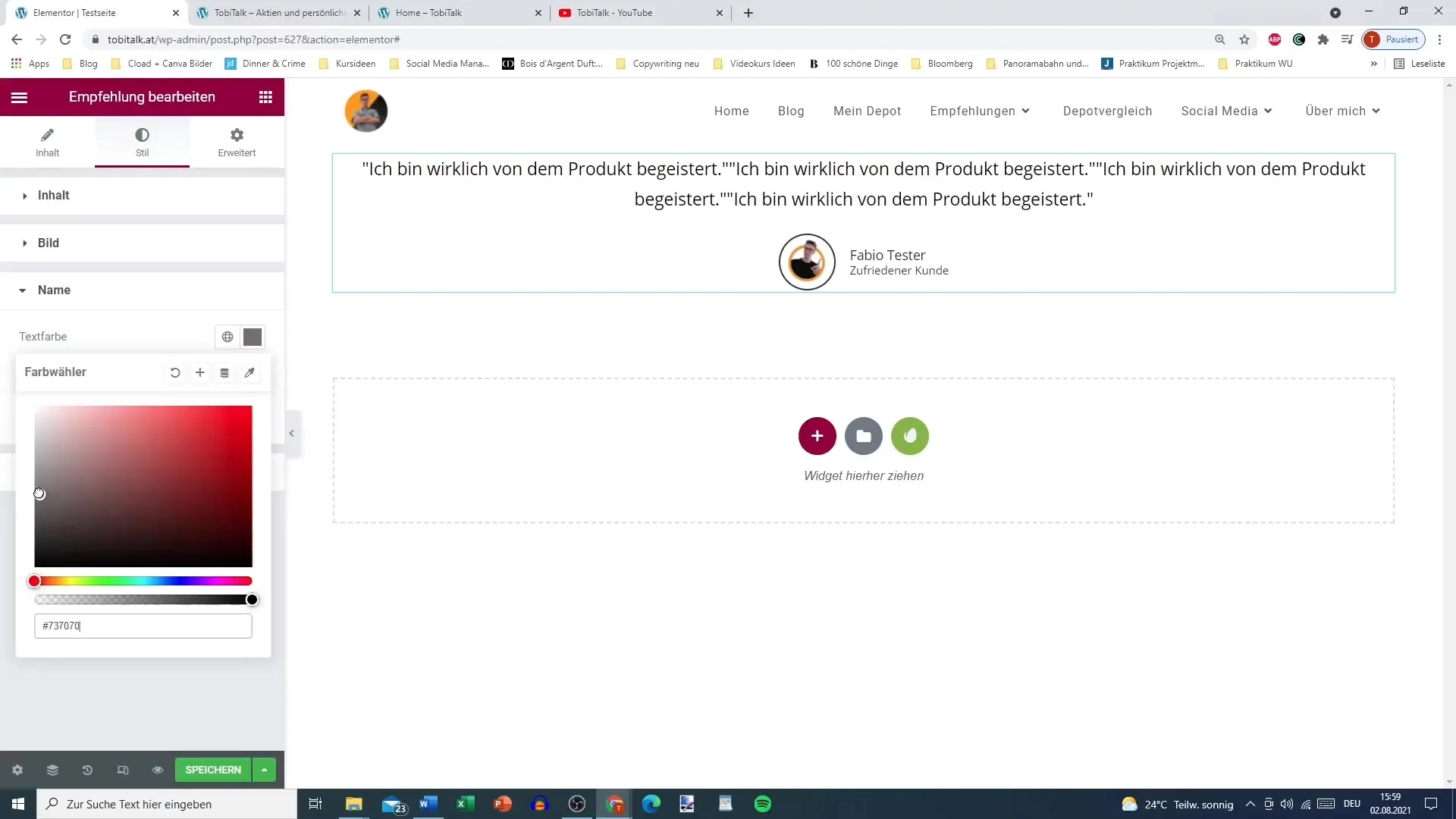
Žingsnis 10: Įtraukti žvaigždžių įvertinimą
Jei norite, galite pridėti žvaigždžių įvertinimą, kad dar labiau papuoštumėte rekomendaciją. Pavyzdžiui, 4,8 žvaigždžių įvertinimas gali sustiprinti potencialių pirkėjų pasitikėjimą ir padidinti teigiamą produkto suvokimą.
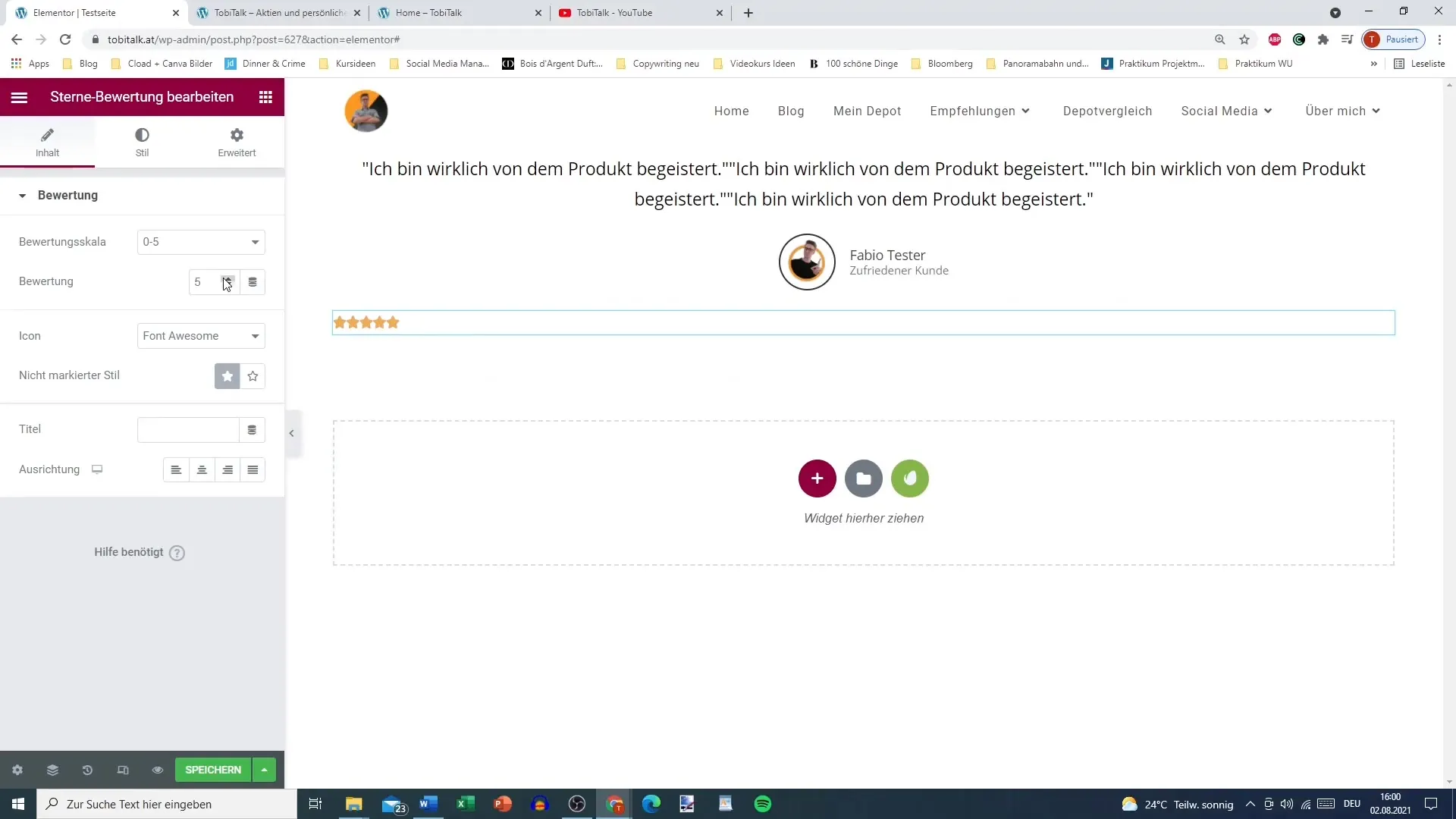
Žingsnis 11: Pateikti rekomendaciją
Kai pridėjote visus elementus, galite peržiūrėti savo rekomendaciją ir prireikus atlikti korekcijas. Užtikrinkite, kad visas dizainas atrodytų patraukliai ir atitiktų jūsų svetainės tapatybę.
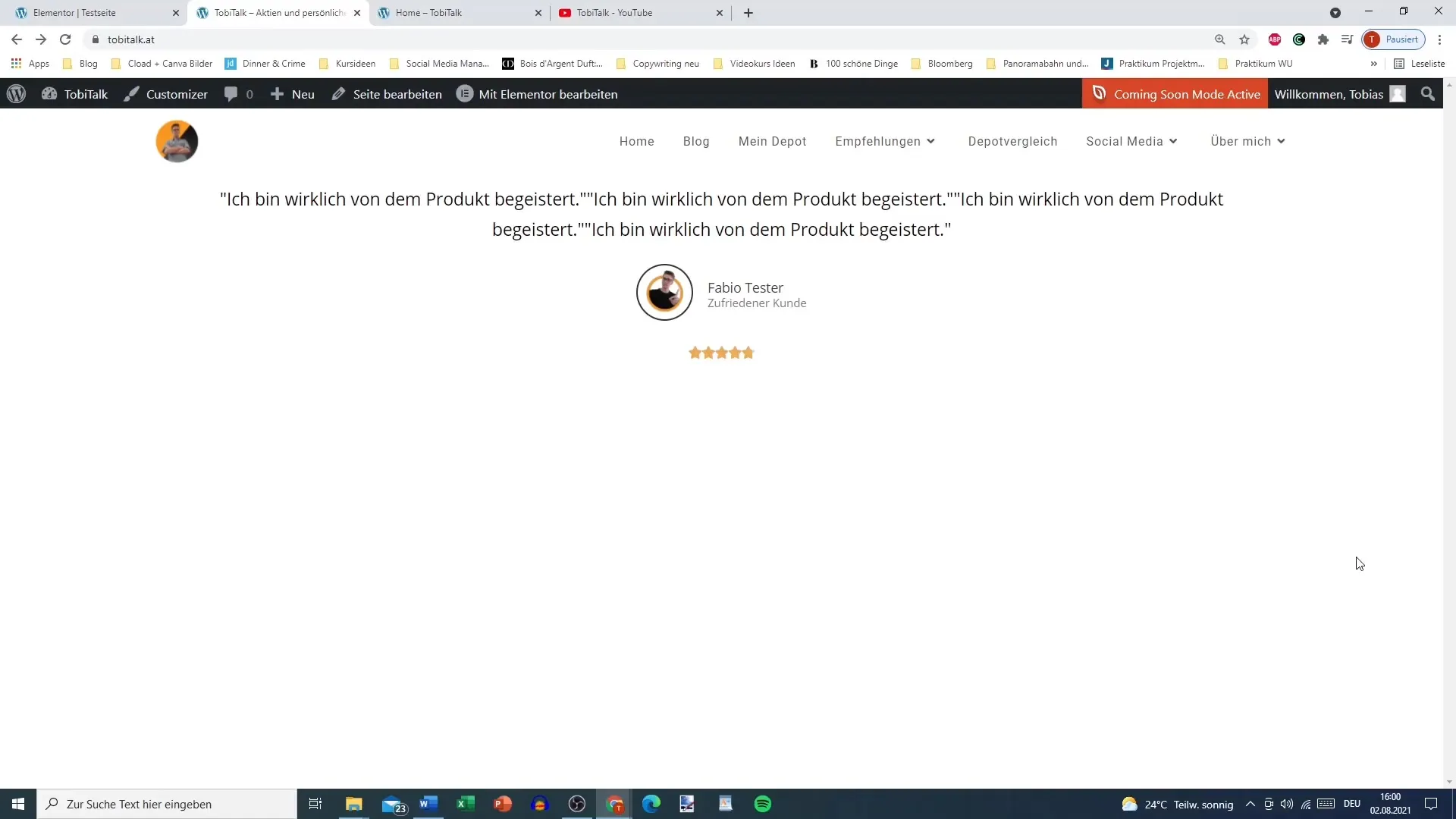
Apibendrinimas – Elementor WordPress: Rekomendacijos lengvai įgyvendinamos
Naudodamiesi šiais žingsniais, galite greitai ir lengvai pridėti testimonials su Elementor. Teksto, vaizdo ir žvaigždžių įvertinimų pritaikymas užtikrina, kad rekomendacijos būtų ne tik informatyvios, bet ir vizualiai patrauklios jūsų lankytojams.
Dažnai užduodami klausimai
Kas yra rekomendacijų elementas Elementor?Rekomendacijų elementas leidžia lengvai pateikti atsiliepimus ar rekomendacijas tavo svetainėje.
Kaip pritaikyti rekomendacijos dizainą?Galite pritaikyti teksto spalvą, vaizdo dydį ir rėmus, kad individualizuotumėte rekomendaciją.
Ar galiu pridėti žvaigždžių įvertinimus?Taip, galite integruoti žvaigždžių įvertinimus, kad padidintumėte savo rekomendacijos patikimumą.


